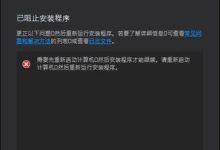
vs2015卸载报错
在软件开发的过程中,我们时常会遇到各种安装或卸载问题,Visual Studio 2015(简称VS2015)的安装或卸载过程有时也会出现令人困扰的错误,本文将详细探讨一个关于 VS2015卸载过程中出现的“系统找不到指定路径”的错误及其解决方案。,我们需要了解这个错误的原因,在许多情况下,当我们在尝试卸载VS2015时,系统可能会提示“系统找不到指定路径”的错误,这通常是由于以下几个原因造成的:,1、系统盘中某些VS2015相关文件或文件夹损坏或丢失。,2、VS2015安装过程中产生的缓存文件或注册表项出现问题。,3、系统权限问题,导致无法正常访问VS2015的安装或卸载文件。,针对这个问题,以下是一些建议的解决方案:, 方案一:手动删除VS2015相关文件,1、打开“计算机”或“此电脑”,进入系统盘(通常是C盘)。,2、找到以下文件夹: C:Program Files (x86)Microsoft Visual Studio 14.0,将其删除。,3、进入 C:ProgramDataPackage Cache文件夹,找到与VS2015相关的缓存文件,将其删除。,4、删除 C:Users你的用户名AppDataLocalMicrosoftVisualStudio文件夹。,5、删除 C:Users你的用户名AppDataRoamingMicrosoftVisualStudio文件夹。,在执行以上操作时,请注意备份重要数据,以免误删,由于系统权限问题,可能需要以管理员身份运行命令提示符或资源管理器。, 方案二:使用第三方卸载工具,当常规的卸载方法无效时,可以尝试使用第三方卸载工具,例如TotalUninstaller,这类工具可以深入扫描系统,查找并清除与VS2015相关的注册表项、文件和文件夹。, 方案三:修复系统文件,1、打开命令提示符(以管理员身份)。,2、输入 sfc /scannow命令,按回车键,这个命令将扫描系统文件,并尝试修复损坏的文件。,3、等待扫描完成后,尝试重新卸载VS2015。, 方案四:修改注册表,1、打开注册表编辑器(以管理员身份)。,2、定位到以下注册表项: HKEY_LOCAL_MACHINESOFTWAREMicrosoftWindowsCurrentVersionUninstall,3、在右侧找到与VS2015相关的项,将其删除。,4、退出注册表编辑器,尝试重新卸载VS2015。, 方案五:重新创建缓存文件夹,1、打开 C:ProgramData文件夹。,2、删除 Package Cache快捷方式。,3、在相同位置,重新创建一个名为“Package Cache”的文件夹。,4、尝试重新安装VS2015,让安装程序自动创建缓存文件。,通过以上方法,大部分“系统找不到指定路径”的问题应该都能得到解决,在尝试这些解决方案时,请注意以下几点:,1、在执行任何操作之前,请确保备份重要数据。,2、在删除文件或修改注册表之前,了解这些操作可能带来的风险。,3、如果在操作过程中遇到问题,请随时寻求专业人士的帮助。,在解决VS2015 卸载问题时,耐心和细心是关键,希望本文能为您提供帮助,让您顺利解决卸载过程中的困扰。, ,

 国外主机测评 - 国外VPS,国外服务器,国外云服务器,测评及优惠码
国外主机测评 - 国外VPS,国外服务器,国外云服务器,测评及优惠码

